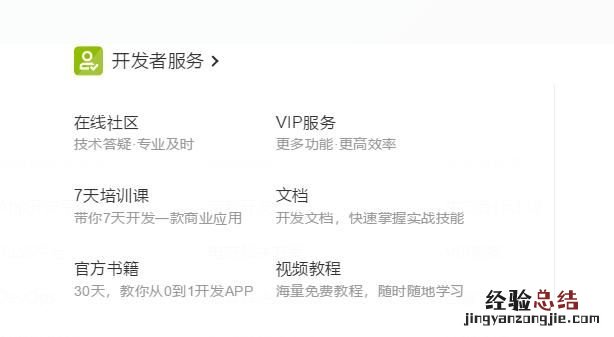APP开发过程一般是自己开发App或选择公司开发App,都是从构想到最后成为真实的产品 。中间需要经历很多的过程和多次的版本迭代才能最终上线比较体验完好的产品 。
需求分析阶段:初创公司团队可能在这阶段会有一个比较好的构想,或者公司有一个正式的运营体系, 但是需要一个App来方便用户 , 扩展自己的业务 。
这个时候我们需要考虑几个问题:
(1)为什么要开发这个App?
(2)在众多的App中怎样才能让自己的App脱颖而出?
(3)项目名称?
(4)项目的开发平台,是要Android用户还是IOS用户,还是同时都兼顾?
(5)App都需要实现哪一些功能?
(6)团队建设,或者已有团队怎么分配任务?
(7)项目怎么开展实施?
公司一般会开会讨论成功立项,再整理出完整的开发文档 。
设计阶段:当我们的需求文档建立之后 , 那么我们就进入到了设计阶段,设计阶段包含了UI设计、原型图设计、管理台设计、 后台开发文档设计等 。
原型图设计:一般由项目经理设计原型图,由项目评审组来审核探讨是否合理,哪些地方需要改正以及每一页面跳转、逻辑判断等的完善 。原型图设计完毕交给UI设计师进行效果图和切图的实现 。
UI设计阶段:需要UI设计师把项目的UI效果图设计出来,同时开项目需求分析会,探讨设计是否合理以及怎么优化 ,如果项目评审通过,那么UI设计师会把效果图,标注图,以及不同分辨率的切图切出来 , 交给前段开发人员 。
管理台设计:管理台配置规范,以及管理台怎么配置说明,例如项目设计的轮播图地址配置,大图片配置等 。
后台开发文档设计:后台每开发一个接口,都要详细列出来,需要进行什么操作,以及怎么实现的,来供后台开发人员参考 。后台整理出完成的开发文档,里面详细列出了每一个接口需要哪些参数,返回值等交给前端人员调用调试 。
前段首先根据UI效果图进行页面的设计,然后UI设计师布局完成后开始调试接口,如果发现接口有问题,直接与后台开发者联系,调试接口 。管理台负责需要展示的数据 。前段负责请求后,校验管理台配置是否正确 。
项目测试阶段:App开发完毕,就进入了最终的测试阶段,UI设计师对UI进行效果测试,如果发现bug , 即刻通知前端进行修改 。最终测试完毕等待验收上线 。
发布应用市场阶段:经过最终的测试阶段就可以打包发布到应用市场了 。
【从零开始学android开发app】
如果是IOS,则可以直接发布到AppStore,这个审核过程比较严格 。如果是Android客户端,则有许多市场可以发布 , 应用宝、豌豆荚、360手机助手、百度助手、各大应用商店等 。
运营部推广阶段:当APP发布之后 , 运营部就负责线上线下的推广,让更多的用户来下载开发的产品 。
步骤1:从Android Studio开始
Android开发中最常见的IDE是Android Studio , Android Studio是专门为Android应用程序开发服务设计的 。
步骤2:安装Java Development Kit(JDK)

安装Android Studio后,该采取一些积极的行动了!还需要在计算机上安装Java才能使用Android Studio 。JDK能够解释和编译您的代码以进行应用程序开发 。
步骤3:开始专案
选择“开始新的Android Studio项目”选项 。输入您想要的应用程序名称和“公司域” 。所有这些元素将用于以以下格式创建您的包名称:
com.companyname.appname
最终将要上传到Google Play商店的APK(“ Android打包文件”) 。
步骤4:选择活动

此外 , 还可以选择应用程序的外观 。这将是主要“活动模块”的外观,该模块基本上是你的应用程序主页 。你必须根据自己的应用需求选择各种字段,例如模板,标题,对Google地图的访问权限 , 全屏活动 , 空白活动等 。根据我的观点,最好选择“基本活动”为了使所有目的和目的尽可能简单 。
步骤5:选择布局
现在,必须为所选活动选择布局名称 。这将定义图像和菜单等元素的位置以及将使用的字体 。还要为菜单和标题选择一个名称 。选择一些吸引人的标题,因为你的用户可以在某些时候看到它 。
如果activity_main.xml选项卡未打开,请转到它 。单击并拖动“Hello, world!” 从手机显示屏的左上角到屏幕中心 。然后转到values文件夹,并双击strings.xml文件 。在此文件中,找到“ Hello world!”行 。并添加“欢迎使用我的应用!”
步骤7:在活动中添加按钮
在显示左侧的“调色板”菜单中,找到“按钮” 。单击并拖动按钮,将其置于欢迎消息下方 。然后,转到属性并找到文本字段 。将文本从“新建按钮”更改为“下一页” 。
现在回到您的content_main.xml并单击按钮 。在右上角,您拥有按钮的参数,您将捕获一个名为“ onClick”的选项 。单击此,然后选择“ onClick” 。这样,您已经告诉Android Studio您要将代码段与创建的按钮相关联 。
步骤8:测试你的应用
最后,所有要做的就是运行您刚创建的应用程序 。简单地转到顶部的“运行”,然后从下拉菜单中选择“运行应用” 。请按照以下步骤启动运行您的应用程序的模拟器 。
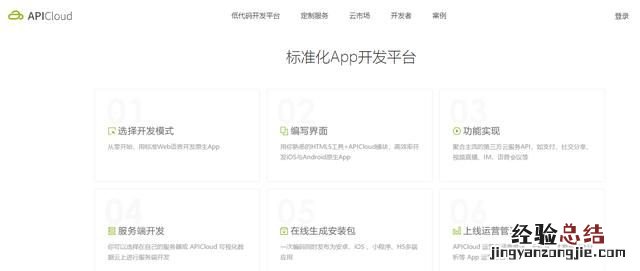
APICloud Studio全流程开发工具:基于业界领先的代码编辑器-Vscode深度定制,可以帮助开发者快速轻松地构建多端应用,同时为 Windows、Mac和Linux提供了出色的开发体验,开发者可以使用自己喜欢的操作系统进行开发 。支持多端编译,无论是面向Android、iOS、Web、App还是小程序打造应用, Studio3都能快速编译对应终端的代码,解决了开发者终端碎片化痛点 。
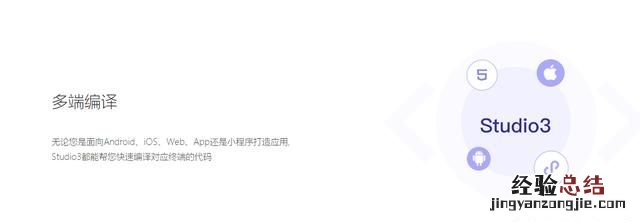
在框架的选择上 , AVM框架,跨端的高性能 Javascript框架,更趋近于原生的编程体验
它提供简洁的模型来分离应用的用户界面、业务逻辑和数据模型 , 适合高度定制化的项目 。
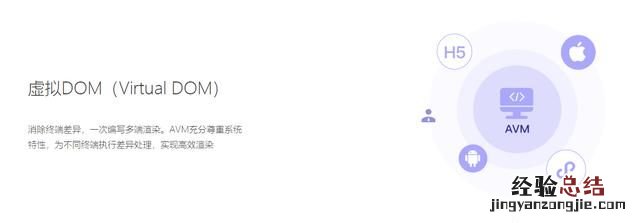
另外如果有任何的问题可以通过官网的开发者服务寻求帮助~